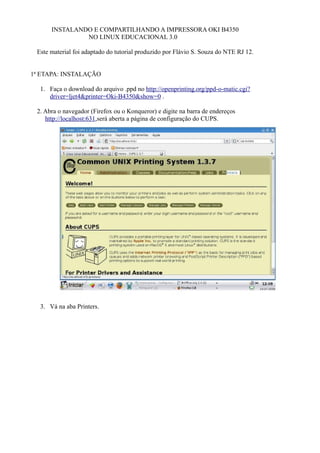
Oki B4350 Cups
- 1. INSTALANDO E COMPARTILHANDO A IMPRESSORA OKI B4350 NO LINUX EDUCACIONAL 3.0 Este material foi adaptado do tutorial produzido por Flávio S. Souza do NTE RJ 12. 1ª ETAPA: INSTALAÇÃO 1. Faça o download do arquivo .ppd no http://openprinting.org/ppd-o-matic.cgi? driver=ljet4&printer=Oki-B4350&show=0 . 2. Abra o navegador (Firefox ou o Konqueror) e digite na barra de endereços http://localhost:631,será aberta a página de configuração do CUPS. 3. Vá na aba Printers.
- 2. 4. Delete a impressora, caso esteja instalada. 5. Clique na aba Administration. Depois em Add Printer.
- 3. 6. Na próxima página dê um nome à sua impressora, ex: OKIB4350. Não é obrigatório preencher os outros campos. Clique em Continue. 7. Em Device for OKIB4350 clique no menu Device e escolha a opção OKI DATA CORP
- 4. B4350 USB #1 (OKI DATA CORP B4350) e clique em Continue. Há a necessidade da impressora estar ligada e conectada à porta USB. 8. Na próxima página no campo "Or Provide a PPD File" você deverá indicar a localização do arquivo .ppd baixado anteriormente. Veja as 3 figuras a seguir. Depois, clique em Continue.
- 5. 9. Em seguida será apresentada a mensagem "Printer OKIB4350 has been added successfully", indicando que a impressora foi adicionada com sucesso.
- 6. 10. Imprima uma página de teste. 2ª ETAPA: COMPARTILHANDO A OKI B4350 NA REDE. 11. Na página de configuração do CUPS aberta clique em Administration e marque a opção " Share published printers connected to this system" e clique em Change Settings. Pronto sua impressora agora está compartilhada na rede.
- 7. Luiz Carlos Neitzel – NTE Joinville Viviane Aparecida Betti Weiss – NTE São Bento do Sul